1– مطمئن شوید کامپیوتر شما تمام آپدیت ها را دریافت کرده است : اگر شما از ویندوز ۸ استفاده کرده باشید احتما ویندوز شما آپدیت شده است . به همین دلیل مراحل زیر را یک به یک انجام دهید.
۱-۱ بر روی دکمه تنظیمات در منو کلیک کنید
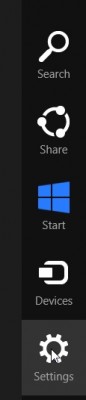
۱-۲ به قسمت Change PC setting بروید

۱-۳ قسمت windows update را انتخاب کنید
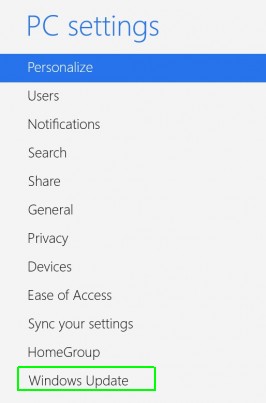
۱-۴ دکمه Check for updates now را بزنیدتا یک سری لیست از فایل ها را مشاهده کنید
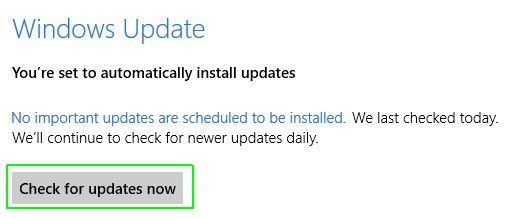
۱-۵ سپس دکمه install را بزنید تا آپدیت های جدید نصب شوند
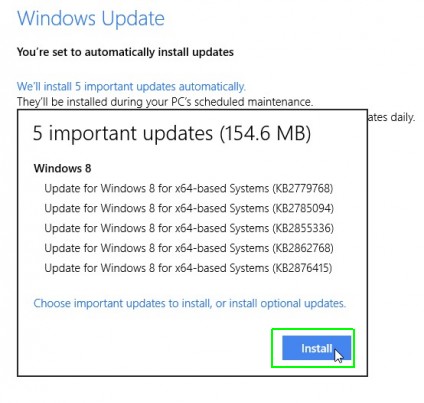
۲ – windows store app را باز کنید.

۳ - بر روی update to windows 8.1 کلیک کنید : اگر این دکمه را مشاهده نمی کنید ، دکمه عمل آپدیت را انجام دهید . برنامه store app را باز بسته کنید یا سیستم را دوباره راه اندازی کنید.

۴ – مطابق شکل زیر روی دانلود کلیک کنید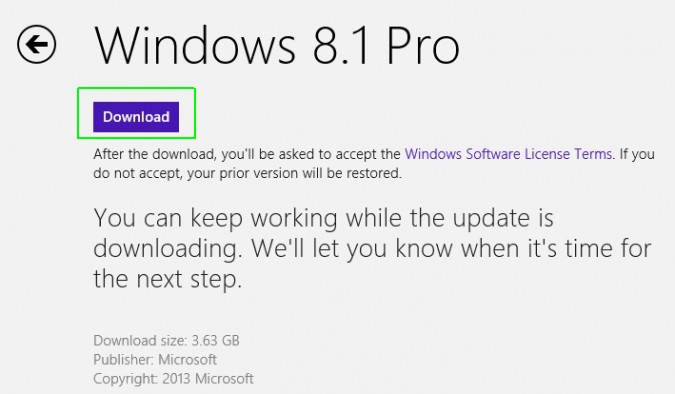
در حالت عادی این دانلود کردن ۳۰ دقیقه طول میکشد ولی با توجه به اینترنت پایین ایران ممکن است بیشتر طول بکشد . در این زمان می توانید از قسمت های ویندوز استفاده کنید و مشکلی پیش نمی آید.
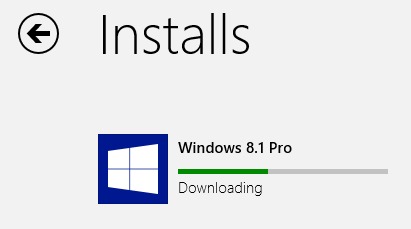
۵ – Restart now را بزنید .
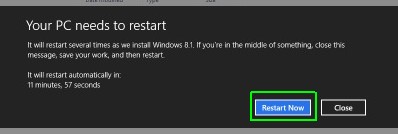
در طول این ریست کردن سیستم ویندوز ۸٫۱ نصب و راه اندازی می شود. در طول این ۵ دقیقه یا ۱۰ دقیقه نصب کردن ویندوز می توانید از سیستم جدا شوید و کارهای روزانه خودتان را انجام دهید.
۶ – لایسنس برنامه به شما نمایش داده می شود که با کلیک بر روی I accept به مرحله بعد می روید
۷ – Use express setting را بزنید حتی می توانید با کلیک بر روی customize آن را سفارشی کنید ولی برای تمامی کاربران این عمل توصیه نمی شود .
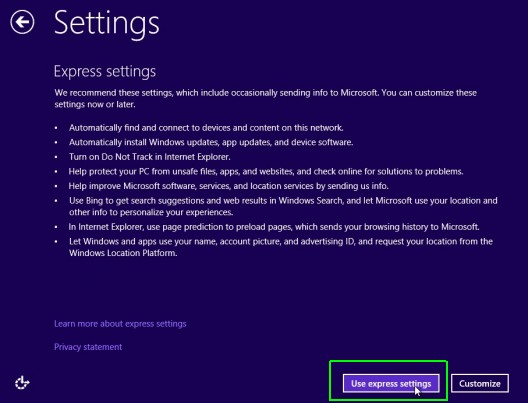
۸ – اکانت مایکروسافت را که قبلا درست کرده اید را وارد کنید.

۹ – به مایکروسافت اجازه بدهید که کد فعالسازی را به تلفن همراه شما بفرستد . اگر دوست ندارید این کار را انجام دهید از این مرحله با کلیک بر روی skip خارج شوید اما با انجام ندادن این کار ویندوز و فایل ها با ایمیل مایکروسافت شما همانگ سازی نمی شود.

۱۰ – کد فعالسازی که برای شما ارسال شده است را وارد کنید
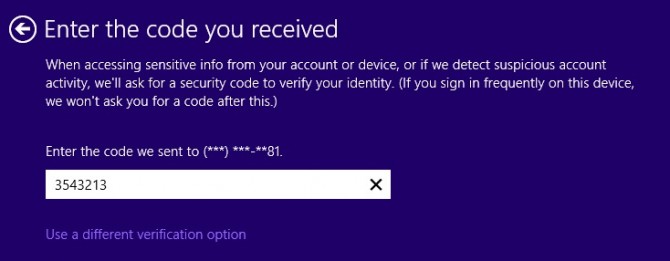
۱۱ – در قسمت SkyDrive به قسمت بعدی بروید.

چند دقیقه صبر کنید تا عمل نصب ویندوز انجام شود که بعد از آن یک پیغام در صفحه نمایش داده می شود که برنامه ها نصب شده اند.
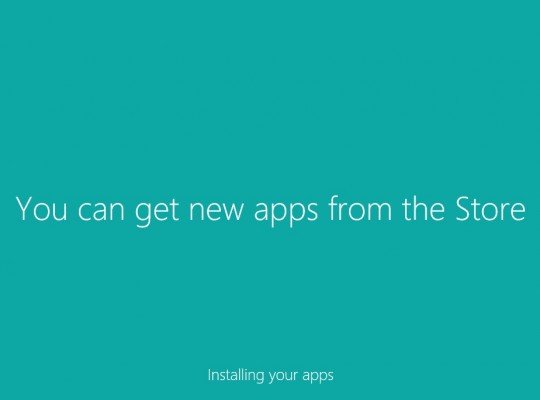
بعد از تمامی این مراحل ویندوز ۸٫۱ شما آماده است .
منبع:زوم تک
:: موضوعات مرتبط:
آموزش ,
,
:: برچسبها:
ویندوز8 ,
ویندوز8 ,
1 ,
آپدیت ویندوز8به8 ,
1 ,
